Sitemize üye olarak beğendiğiniz içerikleri favorilerinize ekleyebilir, kendi ürettiğiniz ya da internet üzerinde beğendiğiniz içerikleri sitemizin ziyaretçilerine içerik gönder seçeneği ile sunabilirsiniz.
Zaten bir üyeliğiniz mevcut mu ? Giriş yapın
Sitemize üye olarak beğendiğiniz içerikleri favorilerinize ekleyebilir, kendi ürettiğiniz ya da internet üzerinde beğendiğiniz içerikleri sitemizin ziyaretçilerine içerik gönder seçeneği ile sunabilirsiniz.
Üyelerimize Özel Tüm Opsiyonlardan Kayıt Olarak Faydalanabilirsiniz

Sıradaki içerik:
Intel 800 Serisi Anakartlar Ortaya Çıktı: Z890, B860 ve Daha Fazlası
Steam Diske Yazma Hatası Nasıl Çözülür? 2024

İçindekiler
ToggleSteam Diske Yazma Hatası Nasıl Çözülür?
Steam, günümüzde pek çok oyuncu tarafından kullanılıyor. Platform öyle popüler ki oyun dünyasına ilginiz olmasa bile adını biliyor olmanız muhtemel. Kullanıcılarının oldukça keyifli vakit geçirmesini sağlayan bu platformda zaman zaman bazı sorunlar yaşanabiliyor. Bunlardan biri de Steam diske yazma hatası olarak karşımıza çıkıyor.
Sizler için hazırlamış olduğumuz bu içerikte Steam diske yazma hatasını nasıl çözebileceğinizi açıklamaya çalışacağız. İçeriğimizde ilk olarak bu hataya sebep olabilecek bazı nedenlerden söz edeceğiz. Ardından yaşadığınız sorunu çözmek için kullanabileceğiniz çözüm yöntemlerini anlatacağız. Tüm çözüm yöntemleri hakkında adım adım bilgi vereceğiz. Lafı daha fazla uzatmadan içeriğimize hızlı bir giriş yapalım.
Steam Diske Yazma Hatası Neden Olur?
Dijital oyunlar yaşadığımız dünyada eğlenceli vakit geçirmek için sıklıkla tercih ediliyor. Gelişen teknoloji ile birlikte iyileşen oyun deneyimlerinin pek çok kişiyi oyun dünyasına çektiği bir gerçek. Üstelik herkese hitap edecek pek çok farklı tarzda oyun bulmak da mümkün. İşte Steam de bu oyunlara erişim sağlayabileceğiniz platformlar arasında yer alıyor.
Binlerce farklı oyuna tek tıkla ulaşabileceğiniz bu platform, günümüzde en popüler dijital oyun platformu olarak karşımıza çıkıyor. Bu kadar popüler olmasının en önemli sebebi de elbette oldukça geniş bir kütüphaneye sahip olması. Ancak her ne kadar popüler olsa da kullanıcılar zaman zaman Steam kullanırken bazı sorunlar yaşayabiliyorlar.
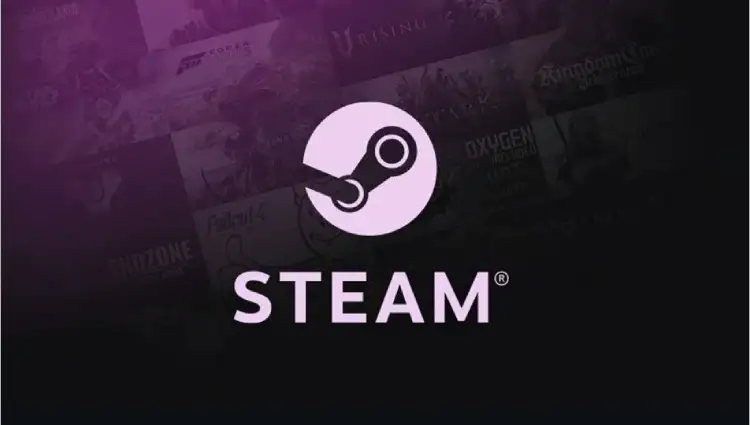
“Steam diske yazma hatası” da kullanıcıların zaman zaman yaşadığı sorunlardan biri. Bu problem, çoğunlukla kullanıcıların kütüphanelerinde yer alan oyunları indirmeleri sırasında ortaya çıkıyor. Ancak kimi zaman herhangi bir oyunu güncellemek istediğinizde de bu sorun ile karşılaşmanız mümkün.
Bu hatayı kısaca indirmek istediğiniz dosyaların diske yazılması sırasında yaşanan bir sorun olarak tanımlamak mümkün. Kullanıcılar için oldukça sinir bozucu olan bu hata, farklı nedenlere bağlı olarak ortaya çıkabiliyor. Gelin bu hataya neden olan faktörlere birlikte göz atalım:
- Cihazınızda yeterli depolama alanı olmaması
- Kullandığınız antivirüs yazılımının dosya indirme işlemine engel teşkil ediyor olması
- Steam ön belleğinde depolama alanının azalması
- Dosya bütünlüğünün doğrulanamıyor olması
- İşletim sisteminin güncel durumda olmaması
- Windows Güvenlik Duvarı ayarlarında yaşanan problemler
Steam Diske Yazma Hatasını Çözmek için Kullanabileceğiniz Yöntemler
Eğer siz de bir oyun indirirken ya da güncellerken Steam diske yazma hatası ile karşılaşıyorsanız endişelenmenize gerek yok. Pek çok farklı faktör bu hataya neden olabiliyor olsa da çoğu zaman bu sorunu kolay bir şekilde çözmeniz mümkün.
Bunu yapabilmek için kullanabileceğiniz birden fazla yöntemden söz edebiliriz. İçeriğimizin bu bölümünde sorununuzu çözmek için size yardımcı olabilecek 12 yöntemden söz edeceğiz. Siz de bu yöntemleri deneyerek sorununuzu kısa sürede çözüme kavuşturabilirsiniz.
1. Yöntem: Steam’i Yeniden Başlatmayı Deneyin
Bilgisayarlarda bir yazılımın doğru şekilde başlatılması oldukça önemli. Aksi takdirde programı kullanırken pek çok hata ortaya çıkabiliyor. Buna bağlı olarak eğer Steam ile ilgili bir hata alıyorsanız ilk olarak programın doğru başlatılıp başlatılmadığını kontrol etmenizde fayda var.
Programın doğru bir şekilde başlatıldığından emin olmak için yapmanız gereken şey oldukça basit. Bunun için Steam’i kapatıp yeniden açmak yeterli olacaktır. Daha sonra oyunu indirmeyi ya da güncellemeyi tekrar deneyebilirsiniz ve sorununuzun çözülüp çözülmesini görebilirsiniz.
2. Yöntem: Steam’i Yönetici Olarak Çalıştırın
Zaman zaman hata almanız durumunda programı yönetici olarak çalıştırmak sorunu ortadan kaldırabiliyor. Bu nedenle eğer Steam’de oyun indirirken ya da güncellerken bir hata alıyorsanız programı yönetici olarak çalıştırmayı deneyebilirsiniz. Bunun için aşağıdaki adımları izlemeniz yeterli:
- İlk olarak masaüstünde “Steam” kısayolunu bulun.
- Ardından kısayol üzerinde “Sağ Tık” yapın.
- Sonrasında karşınıza çıkacak olan seçenekler arasından “Yönetici Olarak Çalıştır” seçeneğine tıklayarak devam edin.
- Program açıldıktan sonra oyununuzu indirmeyi ya da güncellemeyi tekrar deneyin.
3. Yöntem: Antivirüs Yazılımını Devre Dışı Bırakın
Antivirüs yazılımları pek çok durumda hayat kurtarıcı olabiliyor. Buna bağlı olarak da bu yazılımlar, cihazı korumak için sıklıkla tercih ediliyor. Ancak her ne kadar kurtarıcı olsalar da bu yazılımların zaman zaman bazı engellemeler ortaya çıkarması mümkün. Bu durum da haliyle bazı programları kullanırken hata almanız ile sonuçlanıyor.
Eğer siz de bir oyun indirmek ya da güncellemek isterken Steam diske yazma hatası ile karşılaşıyorsanız sorunun kullandığınız antivirüs yazılımı ile ilgili olması muhtemel. Dolayısıyla eğer bir antivirüs yazılımı kullanıyorsanız bu hatayı önlemek için işlem sırasında yazılımı devre dışı bırakmayı deneyebilirsiniz.
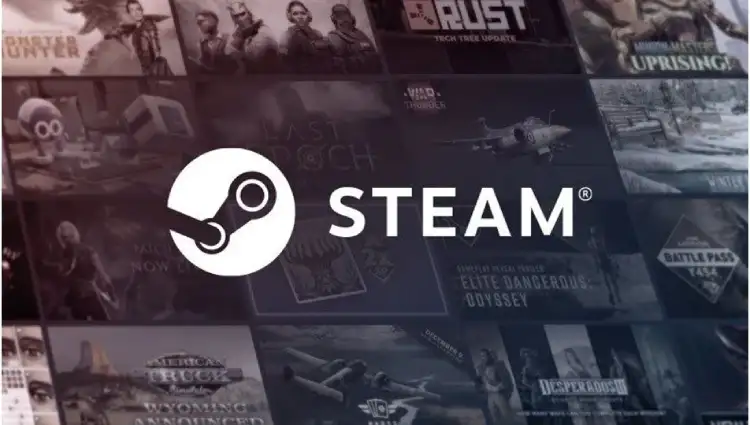
4. Yöntem: Steam Ön Belleğini Temizleyin
Steam ön belleğinin dolu olması pek çok sorun yaşamanıza neden olabiliyor. Aşağıdaki adımları izleyerek ön belleği temizleyebilirsiniz:
- İlk olarak “Steam”i açın.
- Ardından sol üst kısımda göreceğiniz “Steam” butonuna tıklayarak devam edin.
- Bu aşamada “Ayarlar” seçeneğine tıklayın.
- Yine sol kısımda göreceğiniz “İndirmeler” bölümüne girin.
- Son olarak ekranın en altında karşınıza çıkacak olan “İndirme Önbelleğini Temizle” butonuna tıklayın.
5. Yöntem: Cihazınızda Yeterli Alan Olup Olmadığından Emin Olun
Cihazınızda yeterli depolama alanı bulunmadığı durumda yeni bir dosya indirmeniz mümkün değil. Dolayısıyla yetersiz depolama alanı Steam diske yazma hatası ile karşılaşmanıza neden olabiliyor. Bu hatayı alıyorsanız yapmanız gereken en önemli şeylerden biri cihazınızda yeterli alan olduğundan emin olmak. Bunun için dosyayı indireceğiniz diski kontrol edebilirsiniz ve gereksiz dosyaları silerek depolama alanı yaratmayı deneyebilirsiniz.
6. Yöntem: Dosya Bütünlüğünü Doğrulamayı Deneyin
Steam’da dosya bütünlüğünü doğrulayarak indirmek istediğiniz oyun dosyalarında herhangi bir hata olup olmadığını kontrol edebilirsiniz. Bunun için aşağıdaki adımları izleyebilirsiniz:
- İlk olarak “Steam”e girin.
- Ardından “Kütüphane” seçeneğine tıklayın.
- Kütüphanenizden indirme yaparken sorun yaşadığınız oyunu bulun ve üstünde “Sağ Tık” yapın.
- Göreceğiniz menü üzerinden “Özellikler” kısmına girin.
- Daha sonra “Yerel Dosyalar” seçeneğine tıklayın.
- Son aşamada “Uygulama Dosyalarının Bütünlüğünü Doğrula” seçeneğine tıklayarak dosya bütünlüğünü tamamlamayı tamamlayın.
7. Yöntem: Common Klasöründeki Bozuk Dosyaları Temizleyin
Steam dosya konumunda yer alan Common klasöründe herhangi bir bozuk dosya bulunması Steam kullanırken diske yazma hatası almanıza sebep olabiliyor. Bu dosyaları temizlemek sorununuzun çözülmesini sağlayabiliyor. Aşağıdaki adımları izleyerek bu işlemi yapabilirsiniz:
- İlk olarak masaüstünde “Steam” kısayoluna gidin ve üzerinde “Sağ Tık” yapın.
- Ardından karşınıza çıkacak menü üzerinden “Dosya Konumunu Aç” seçeneğine tıklayın.
- Daha sonra Steam dosya konumunda yer alan “steamapps” klasörüne tıklayın.
- Sonrasında bu klasörde yer alan “common” klasörünü açın.
- Bu klasörde yer alan ve hataya neden olabilecek dosyaları bulun ve silin.
8. Yöntem: Steam Kitaplık Klasörlerini Onarın

Steam kitaplık klasörleri zaman zaman onarıma ihtiyaç duyabiliyor. Aşağıdaki adımları izleyerek Steam kitaplık klasörlerini onarabilirsiniz:
- İlk olarak “Steam”e girin.
- Daha sonra “Ayarlar” kısmına tıklayın.
- “İndirmeler” kısmına tıklayarak devam edin.
- Son olarak “Steam Kitaplık Klasörleri” seçeneğine tıklayın ve ardından kitaplık klasörlerini onarmayı deneyin.
9. Yöntem: Proxy Ayarlarını Kontrol Edin
Proxy ayarlarında bir hata olması Steam kullanırken sorun yaşamanıza neden olabilir. Bu nedenle indirme ya da güncelleme yaparken hata alıyorsanız proxy ayarlarını kontrol etmenizde fayda var. Aşağıdaki adımları izleyerek proxy ayarlarını kontrol edebilirsiniz:
- İlk olarak “Denetim Masası”na girin.
- Daha sonra “İnternet Seçenekleri” kısmına tıklayın.
- “Bağlantılar” sekmesine tıklayarak devam edin.
- Ardından “LAN Ayarları” seçeneğine tıklayın.
- Karşınıza çıkacak olan “Otomatik Olarak Ayarları Algıla” kutucuğunu işaretleyin ve kaydedin.
10. Yöntem: Steam’i Farklı Bir Diske Kurmayı Deneyin
Zaman zaman programın kurulu olduğu disk ile ilgili yaşanan problemler hataya neden olabiliyor. Bu nedenle eğer Steam diske yazma hatası alıyorsanız programı farklı bir diske kurmayı deneyebilirsiniz.
11. Yöntem: İşletim Sisteminizi Güncelleyerek Sorunu Çözmeyi Deneyin
Güncel olmayan işletim sistemleri zaman zaman bazı hatalara neden olabiliyor. Bu nedenle işletim sisteminizin güncel olduğundan emin olun. Eğer güncel değilse güncelleme yaparak sorunu çözmeyi deneyebilirsiniz.
12. Yöntem: İşletim Sisteminizin Güncel Durumda Olduğundan Emin Olun
İşletim sisteminin güncel durumda olması, cihazınızın genel performansını ve stabilitesini doğrudan etkiler. Güncellemeler genellikle güvenlik iyileştirmeleri, hata düzeltmeleri ve performans optimizasyonları içerir. Eğer işletim sistemi güncellemeleriniz eksikse, cihazınızda yer alan programları kullanırken çeşitli hatalarla karşılaşmanız olasıdır. Bu durum, özellikle Steam kullanırken diske yazma hatası gibi problemlerle de sonuçlanabilir.
Bir oyun indirirken veya güncellerken diske yazma hatası alıyorsanız, işletim sisteminizin güncel olup olmadığını kontrol etmeniz faydalı olacaktır. Kaçırdığınız bir güncelleme varsa, mutlaka tamamlayarak cihazınızı güncelleyin. Bu işlemin ardından yapmak istediğiniz işlemi tekrar deneyerek, sorunun çözülüp çözülmediğini kontrol edebilirsiniz.
İşletim sistemi güncellemeleri için kontrol etmeniz gereken adımlar şunlardır:
- Windows:
- Ayarlar > Güncelleme ve Güvenlik > Windows Update
- Burada mevcut güncellemeleri kontrol edin ve varsa güncellemeleri yükleyin.
- MacOS:
- Sistem Tercihleri > Yazılım Güncelleme
- Mevcut güncellemeleri kontrol edin ve yükleyin.
İşletim sisteminizi güncel tutmak, sadece Steam diske yazma hatasını önlemekle kalmaz, aynı zamanda genel cihaz performansınızı da artırır. Bu yüzden, düzenli olarak güncellemeleri kontrol etmek ve yüklemek önemlidir.
Genel Değerlendirme
Steam diske yazma hatası, birçok kullanıcının karşılaştığı yaygın bir sorundur. Ancak, işletim sisteminizi güncel tutarak ve diğer çözüm yöntemlerini uygulayarak bu hatayı çözmek mümkündür. Güncellemeleri takip ederek, bozuk dosyaları kontrol ederek, anti-virüs programlarını düzenleyerek ve disk alanınızı yöneterek diske yazma hatasından kurtulabilirsiniz.
Steam diske yazma hatası çözüm yöntemleri hakkında detaylı bilgi sunduğumuz bu yazımızda, özellikle işletim sisteminin güncel olmasının önemine vurgu yaptık. Bu yöntemleri adım adım uygulayarak, oyun keyfinizi kesintisiz sürdürebilirsiniz.
Peki siz bu konu hakkında ne düşünüyorsunuz? Görüşlerinizi aşağıdaki yorumlar kısmından bizlerle paylaşmayı unutmayın!
Benzer İçerikler
Windows 11’de Yerel Grup İlkesi Düzenleyicisini Açmanın 10 Yolu
Windows 11’de “Erişim Reddedildi” Hatasını Düzeltmenin 5 Yolu
2022’deki En İyi 5 Linux Oyun Dağıtımları
- Site İçi Yorumlar























Yorum Yaz